
Inhaltsverzeichnis:
- Autor John Day [email protected].
- Public 2024-01-30 07:15.
- Zuletzt bearbeitet 2025-01-23 12:52.


In diesem Tutorial erfahren Sie, wie Sie mit Magicbit dev einen intelligenten Mülleimer erstellen. Board mit Arduino-IDE. Lass uns anfangen.
Lieferungen
- Magicbit
- USB-A-zu-Micro-USB-Kabel
- Ultraschallsensor - HC-SR04 (Generic)
- SG90 Micro-Servomotor
Schritt 1: Geschichte
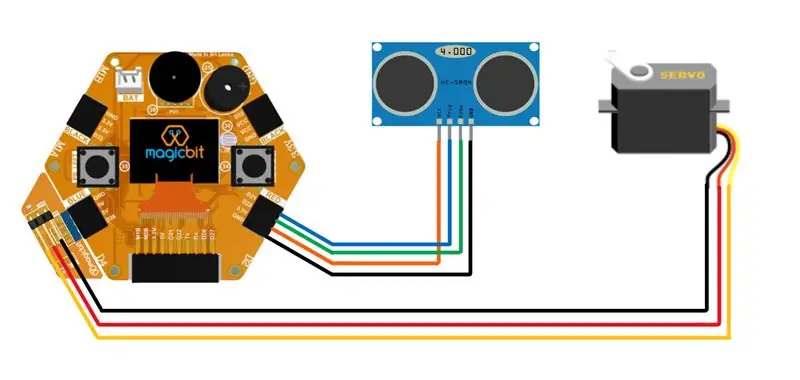
Bevor Sie in das Projekt einsteigen, schauen wir uns an, was Smart Mülleimer ist. In jedem Haushalt gibt es einen oder mehrere Mülleimer. Du hast es oft abgedeckt. Denn das wird Ihr Zuhause riechen. Wenn Sie also etwas Müll in den Mülleimer werfen möchten, müssen Sie ihn öffnen. Aber wenn, wenn Sie in die Nähe des Mülleimers gehen, um den Müll zu stellen, öffnet sich automatisch die Abdeckung, dann wie sieht es aus. Verrückt aaa…. Das ist also der intelligente Mülleimer.
Schritt 2: Theorie und Methodik
Die Theorie ist ganz einfach. Wenn Sie in die Nähe eines Mülleimers gehen, wird er Sie erkennen. Ist der Abstand zwischen Ihnen und dem Mülleimer kleiner als ein definierter Abstand, öffnet sich der Deckel des Mülleimers automatisch. Um diese beiden Objekte zu vervollständigen, verwenden wir den Ultraschallsensor HC-SRO4 und kleine Servomotoren. Sie können jede Art von digitalem Servomotor erhalten.
Schritt 3: Hardware-Setup


Für dieses Projekt haben wir hauptsächlich drei Hardwarekomponenten verwendet. Sie sind Magicbit, Servomotor und Ultraschallsensor. Die Verbindung zwischen all diesen Teilen ist in der obigen Abbildung dargestellt.
Ultraschallsensor verwendet 3,3 V zum Einschalten. Dafür haben wir den rechten unteren Port des Magicbit-Boards verwendet, um den Ultraschallsensor an Magicbit anzuschließen. Der Servomotor wird jedoch mit 5 V für die ordnungsgemäße Funktion verwendet. Daher haben wir den linken unteren Port verwendet, um den Servomotor mit Magicbit zu verbinden. In diesem Fall verwenden wir das Magic Bit Servo-Anschlussmodul. Aber wenn Sie dieses Modul nicht haben, können Sie drei Überbrückungsdrähte verwenden, um 5V mit 5V, Gnd mit Gnd und Signalstift mit 26-Pin von Magicbit zu verbinden.
Schauen wir uns nun die mechanische Seite unseres Projekts an. Zum Öffnen des Deckels verwenden wir einen sehr einfachen Hebelmechanismus. Wir haben einen seitlichen Servo-Handclip mit dem Servo verbunden. Dann haben wir das Eckloch im Clip und den Mülleimerdeckel mit starkem Metalldraht verbunden. Der Metalldraht kann sich gegenüber dem Servoclip und der Mülltonnenabdeckung drehen. Durch das Studieren von Top-Bildern und -Videos können Sie dies sehr einfach erstellen.
Schritt 4: Software-Setup
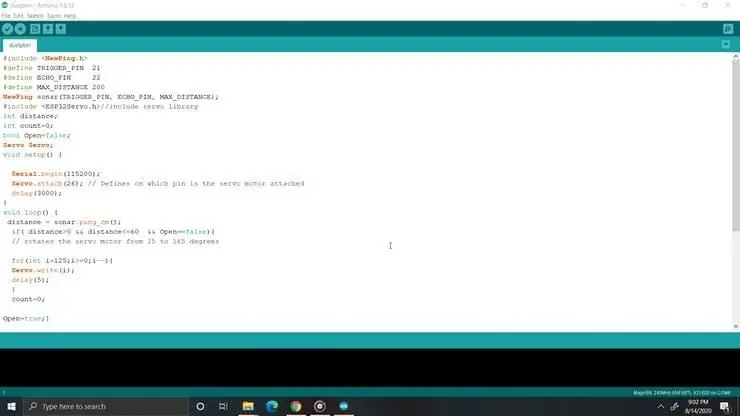
Der Softwareteil ist auch sehr einfach. Schauen wir uns den Arduino IDE-Code an und wie dieser Code funktioniert.
Zum Antreiben von Servos verwenden wir die ESP32-Servobibliothek. Diese Bibliothek ist fast im Magic Bit Board Manager in der Arduino IDE enthalten. Für den Umgang mit Ultraschallsensoren verwenden wir die newPing-Bibliothek. Diese kann unter folgendem Link heruntergeladen werden.
bitbucket.org/teckel12/arduino-new-ping/d…
Laden Sie die Zip-Datei herunter und gehen Sie zu Tools> Bibliothek einschließen> Zip-Bibliothek in Arduino hinzufügen. Wählen Sie nun Ihre heruntergeladene Zip-Datei der neuen Pin-Bibliothek aus. im Code deklarieren wir zuerst Servo- und Ultraschallsensorbibliotheken. In der Loop-Funktion prüfen wir immer den Abstand vom Mülleimer zum nächsten Frontobjekt. Wenn dieser größer als 200 ist, ist die Entfernungsausgabe der Bibliothek 0. Wenn die Entfernung weniger als 60 cm beträgt, wird eine for-Schleife ausgeführt, um die Abdeckung durch Drehen des Servos zu öffnen. Wenn der Abstand größer als 60 cm ist, wird die Abdeckung abgesetzt. Durch die Verwendung einer booleschen Variablen überprüfen wir immer den Zustand des Covers. Wenn die Abdeckung unten ist, wird nur sie geöffnet. Auch umgekehrt. Wählen Sie nun den richtigen COM-Port und das richtige Board als magcibit aus, dann laden Sie den Code hoch. Jetzt ist Ihr intelligenter Mülleimer einsatzbereit.
Schritt 5: Arduino-Code
#enthalten
#define TRIGGER_PIN 21 #define ECHO_PIN 22 #define MAX_DISTANCE 200 NewPing Sonar(TRIGGER_PIN, ECHO_PIN, MAX_DISTANCE); #include // Servobibliothek einbeziehen Int Distance; Servo-RadarServo; Void setup () { Serial.begin (115200); RadarServo.attach(26); // Definiert, an welchem Pin sich die Verzögerung des Servomotors befindet (3000); aufrechtzuerhalten. Void Schleife () {// dreht den Servomotor von 15 auf 165 Grad für (int i = 0; i < = 180; i ++) { RadarServo.write (i); Verzögerung (50); distance = sonar.ping_cm(); // Ruft eine Funktion zur Berechnung der vom Ultraschallsensor gemessenen Entfernung für jeden Grad auf for(int j=0;j0){ break; } Serial.print (i); // Sendet den aktuellen Grad an den Serial Port Serial.print (", "); // Sendet ein Additionszeichen direkt neben dem vorherigen Wert, der später in der Verarbeitungs-IDE für die Indizierung von Serial.print(j) benötigt wird; // Sendet den aktuellen Grad an den Serial Port Serial.print ("*"); Seriendruck (1); // Sendet den Distanzwert an den Serial Port Serial.print ("/"); // Sendet ein Additionszeichen direkt neben dem vorherigen Wert, der später in der Verarbeitungs-IDE für die Indizierung von Serial.print (Abstand) benötigt wird; // Sendet den Distanzwert an den Serial Port Serial.print ("."); // Sendet ein Additionszeichen direkt neben dem vorherigen Wert, der später in der Verarbeitungs-IDE für die Indizierung benötigt wird } } // Wiederholt die vorherigen Zeilen von 165 bis 15 Grad for(int i=180;i>=0;i--){ RadarServo.schreibe ich); Verzögerung (50); Entfernung = sonar.ping_cm(); for(int j=75;j>=0;j-=25){ if(i==180 && (j==75 ||j==50 ||j==25)){ weiter; } Serial.print (i); // Sendet den aktuellen Grad an den Serial Port Serial.print (", "); // Sendet ein Additionszeichen direkt neben dem vorherigen Wert, der später in der Verarbeitungs-IDE für die Indizierung von Serial.print(j) benötigt wird; // Sendet den aktuellen Grad an den Serial Port Serial.print ("*"); Serial.print (-1); // Sendet den Distanzwert an den Serial Port Serial.print ("/"); // Sendet ein Additionszeichen direkt neben dem vorherigen Wert, der später in der Verarbeitungs-IDE für die Indizierung von Serial.print (Abstand) benötigt wird; // Sendet den Distanzwert an den Serial Port Serial.print ("."); // Sendet ein Additionszeichen direkt neben dem vorherigen Wert, der später in der Verarbeitungs-IDE für die Indizierung benötigt wird } } }
Empfohlen:
Löten von oberflächenmontierbaren Komponenten - Lötgrundlagen: 9 Schritte (mit Bildern)

Löten von oberflächenmontierbaren Komponenten | Lötgrundlagen: Bisher habe ich in meiner Lötgrundlagen-Serie genug Grundlagen zum Löten besprochen, damit Sie mit dem Üben beginnen können. In diesem Instructable, was ich besprechen werde, ist etwas fortgeschrittener, aber es sind einige der Grundlagen zum Löten von Surface Mount Compo
So erstellen Sie einen Smart Pot mit NodeMCU, der von der App gesteuert wird – wikiHow

So erstellen Sie einen Smart Pot mit NodeMCU, der von einer App gesteuert wird: In dieser Anleitung bauen wir einen Smart Pot, der von einem ESP32 und einer Anwendung für Smartphones (iOS und Android) gesteuert wird. Wir verwenden NodeMCU (ESP32) für die Konnektivität und die Blynk-Bibliothek für das Cloud-IoT und die Anwendung auf dem Smartphone. Endlich haben wir
MyPhotometrics - Gandalf: Leistungsmessgerät Zur Messung Von Lasern Im Sichtbaren Bereich Auf Basis Von "Sauron": 8 Schritte

MyPhotometrics - Gandalf: Leistungsmessgerät Zur Messung Von Lasern Im Sichtbaren Bereich Auf Basis Von "Sauron": Dieses Werk ist lizenziert unter einer Creative Commons Namensnennung - Weitergabe unter gleichen Bedingungen 4.0 International Lizenz. Eine für Menschen lesbare Zusammenfassung dieser Lizenz findet sich hier.Was ist Gandalf?Gandalf ist eine Stand-A
Machen Sie Ihre Anlage SMART! (von Arduino): 5 Schritte

Machen Sie Ihre Anlage SMART! (Von Arduino): Sie haben sich also schon immer gefragt, wie Sie Ihren Anlagen Technologie hinzufügen können? Mit diesem coolen Projekt können Sie sicherstellen, dass Ihre schönen Pflanzen immer in gutem Zustand sind. Nachdem Sie dieses Projekt durchgeführt haben, werden Sie: Erfahren Sie, wie Sie Analogausgangssensoren verwenden Erfahren Sie, wie
Aufrüsten von Smart RGB-LEDs: WS2812B vs. WS2812: 6 Schritte

Aufrüsten von Smart RGB-LEDs: WS2812B vs. WS2812: Die schiere Anzahl von Projekten, die wir in den letzten 3 Jahren mit intelligenten RGB-LEDs gesehen haben, seien es Streifen, Module oder kundenspezifische Leiterplatten, ist ziemlich erstaunlich. Dieser Ausbruch der RGB-LED-Nutzung ging Hand in Hand mit einem signifikanten
